Windows 10은 지금까지 출시된 모든 Windows OS 버전 중에서 근본적으로 다른 버전이었습니다. 많은 새로운 기능이 도입되었으며 Cortana도 그 중 하나였습니다. 이 정교한 개인 비서 기능은 화제가 되었습니다. 그러나 다른 기능과 마찬가지로 가상 디지털 비서도 사용자의 명령에 따라 원활하게 실행되지 않는 문제에 직면해 있습니다. Cortana가 작업 관리자에 표시되지 않거나 Cortana에 문제가 있고 원하는 결과를 얻지 못하는 경우 다음과 같은 몇 가지 수정 사항이 있습니다!!
Cortana 문제를 해결하는 과정은 가장 순조롭지만 도움이 필요하면 저희가 도와드리겠습니다.
코타나 재시작
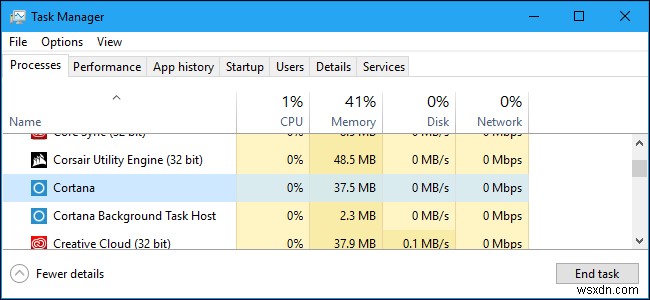
Cortana를 다시 시작하여 문제를 해결할 수 있습니다. 이렇게 하려면 다음 단계를 따르세요.
1단계:작업 관리자로 이동합니다. Ctrl + Alt + Delete를 동시에 눌러 작업 관리자를 불러올 수 있습니다.
2단계:장치에서 실행 중인 프로그램의 전체 목록을 보려면 추가 정보를 선택하십시오.
3단계:Cortana를 선택하고 두 번 클릭하여 "작업 종료"를 가져옵니다.
4단계:완료되면 컴퓨터를 다시 시작합니다.
업데이트 확인
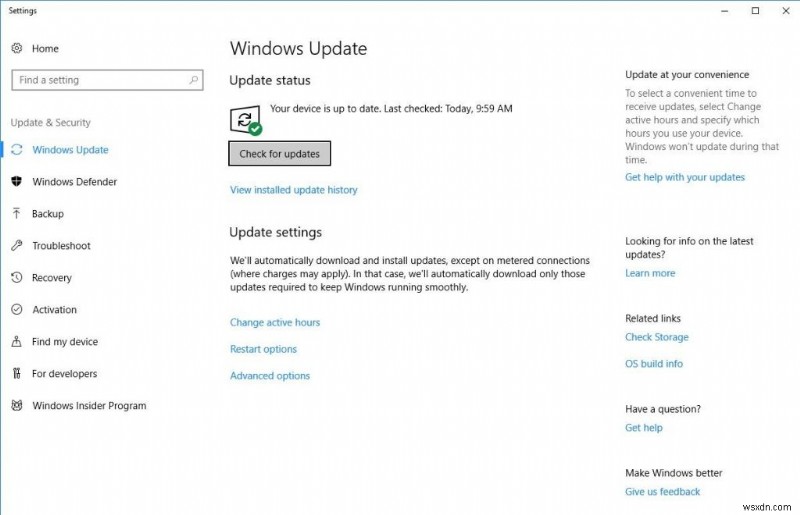
컴퓨터가 제대로 업데이트되지 않았거나 이전 버전을 사용 중인 경우 일부 기능이 제대로 작동하지 않을 수 있습니다. 그러나 이러한 문제는 업데이트를 설치하여 해결할 수 있습니다. 작업 관리자에서 Cortana가 실행되지 않거나 Cortana 문제를 해결하려면 Windows 10을 업데이트해야 합니다.
1단계:작업 표시줄의 검색 창에 업데이트 확인을 입력해야 합니다.
2단계:"업데이트 확인"을 선택합니다.
3단계:설정 창에서 업데이트 상태 아래에 있는 업데이트 확인을 클릭합니다.
4단계:컴퓨터를 다시 시작하라는 메시지가 나타나면 컴퓨터를 다시 시작해야 합니다.
Cortana 켜기 및 마이크 재구성
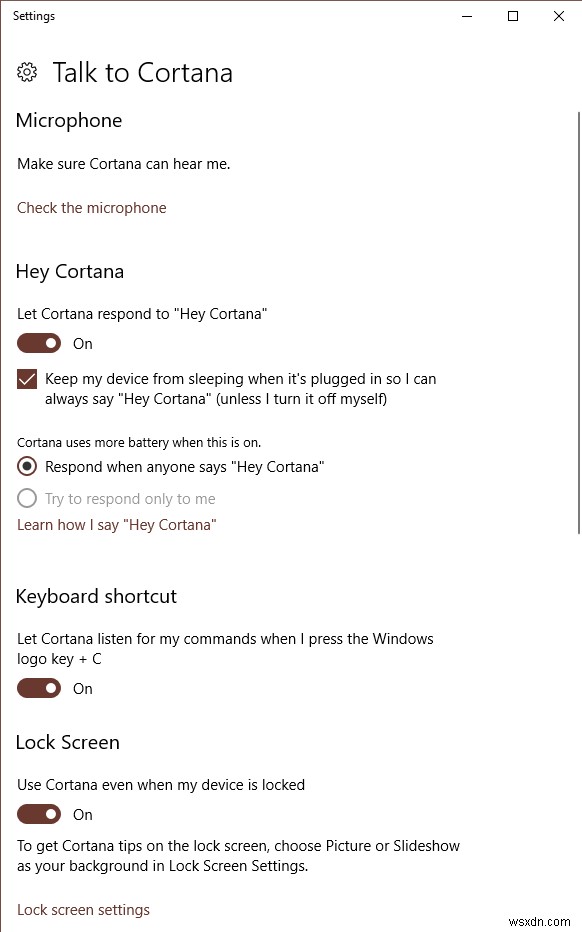
Cortana 혜택에 액세스하고 즐기기 위해 활성화해야 하는 설정이 있습니다. 아래 지침에 따라 Cortana 설정을 활성화하여 사용할 수 있습니다.
1단계:검색 창에 Cortana를 입력합니다.
2단계:Cortana 및 검색 설정을 선택합니다.
3단계:이제 아래 언급된 Cortana 옵션이 켜져 있는지 확인합니다.
Cortana가 "Hey Cortana"에 응답하여 Cortana와 대화하도록 합니다.
다른 사람이 Cortana를 깨우도록 하려면 "Hey Cortana"라고 말하면 응답합니다.
"장치가 잠겨 있을 때 Cortana 사용". (이것은 선택 사항입니다)
4단계:Under Microphone을 찾을 것이라는 내 말을 Cortana가 들을 수 있는지 확인하고 시작하기를 누릅니다.
5단계:화면 지침에 따라 마이크를 설정합니다.
Cortana 재설치
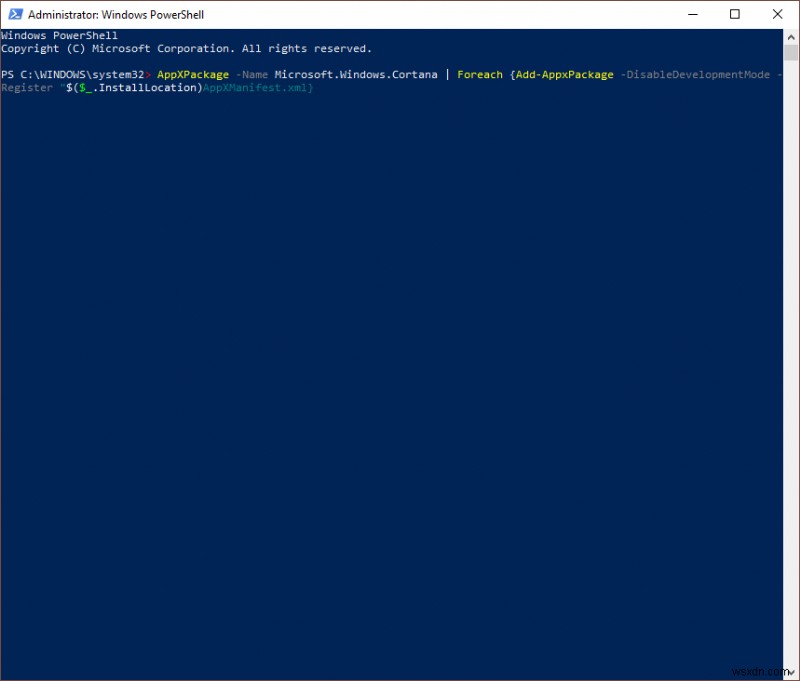
앱을 다시 설치하면 컴퓨터에서 쉽게 해결할 수 있는 문제가 많이 있습니다. 예를 들어 타사 앱에 문제가 있는 경우 앱을 다시 설치하여 문제를 해결하는 것과 동일한 방식으로 Cortana를 다시 설치하여 Cortana 마이크 문제 및 기타 Cortana의 기타 문제를 해결할 수 있습니다.
상승된 PowerShell 프롬프트를 사용하여 Cortana를 다시 설치할 수 있습니다. 이는 결과를 얻는 데 효과적인 잘 알려지지 않은 트릭입니다.
1단계:Windows 키 + X를 누른 다음 A 키를 눌러 Windows PowerShell에 액세스합니다.
2단계:"예"를 선택하여 Windows PowerShell에 액세스합니다.
3단계:관리자:Windows PowerShell이 표시되면 Get-AppXPackage -Name Microsoft.Windows.Cortana | 각 {Add-AppxPackage -DisableDevelopmentMode -Register “$($_.InstallLocation)AppXManifest.xml}.
4단계:Enter 키를 누릅니다. 프로세스가 완료될 때까지 잠시 기다려야 합니다.
기기 초기화
장치 재설정은 컴퓨터를 수리하는 최후의 수단입니다. 장치를 재설정하지 않으려면 가장 가까운 기술자를 방문하여 수리할 수도 있습니다. 그러나 위의 옵션 중 어느 것도 사용자와 기술자에게 효과가 없는 경우 기술자가 Cortana 문제를 해결하기 위해 재설정을 제안할 수 있습니다. Cortana 문제를 해결하거나 컴퓨터를 초기화하려면 다음 단계를 따르십시오.
1단계:먼저 "시작" 버튼으로 이동한 다음 "설정"으로 이동해야 합니다.
2단계:이제 설정 창에서 마지막 옵션인 "업데이트 및 보안"을 선택합니다.
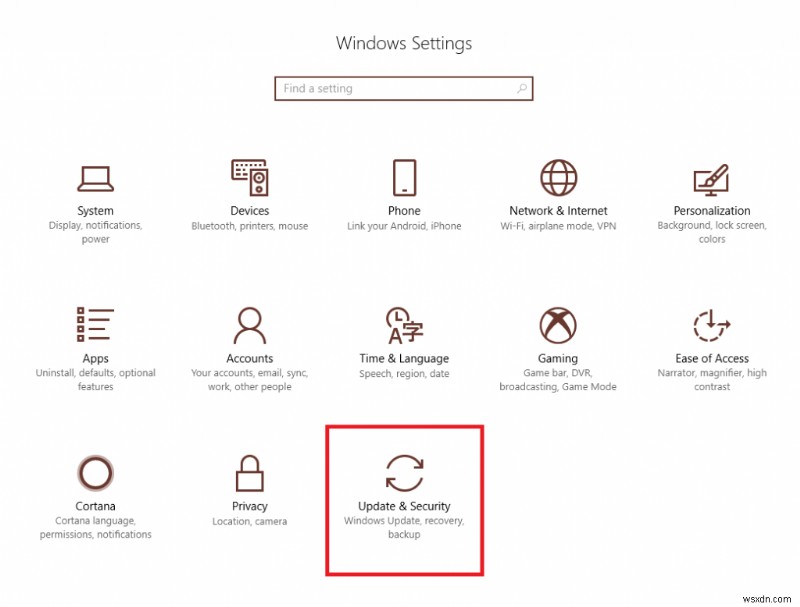
3단계:"복구"를 선택합니다.
4단계:재설정을 클릭하고 "시작하기" 명령을 따릅니다.
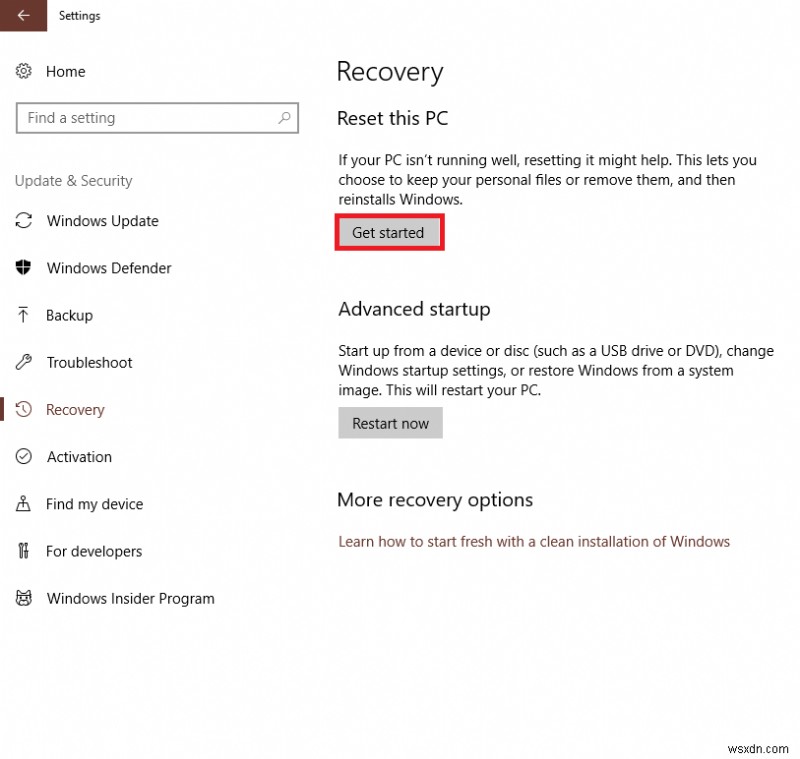 전반적으로 Windows 10에서 Cortana 음성 지원 가상 도우미를 사용하면 컴퓨터를 보다 효율적으로 실행할 수 있습니다. . 또한 Cortana 문제를 해결하는 것은 케이크 워크입니다. 그러나 Window 10에서 Cortana를 수정하는 동안 문제가 발생하면 가장 가까운 Windows 기술자에게 문의하십시오.
전반적으로 Windows 10에서 Cortana 음성 지원 가상 도우미를 사용하면 컴퓨터를 보다 효율적으로 실행할 수 있습니다. . 또한 Cortana 문제를 해결하는 것은 케이크 워크입니다. 그러나 Window 10에서 Cortana를 수정하는 동안 문제가 발생하면 가장 가까운 Windows 기술자에게 문의하십시오.
